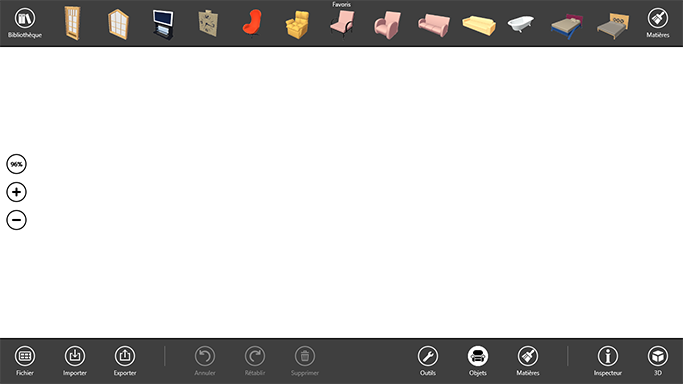
Bibliothèque d'objets
Le programme comprend une bibliothèque d'objets contenant des fenêtres, des portes, des meubles et bien d'autres éléments. En plus de cet ensemble d'objets standard, vous avez la possibilité d'importer d'autres éléments pour les ajouter à la bibliothèque.
La bibliothèque d'objets est utilisée conjointement avec la palette. La palette est en quelque sorte un ensemble réduit et personnalisé d'objets tirés d'une plus grande bibliothèque.
Pour ouvrir la palette, touchez le bouton Objets dans la barre de l'application. La palette s'ouvre alors au-dessus de l'espace de travail.
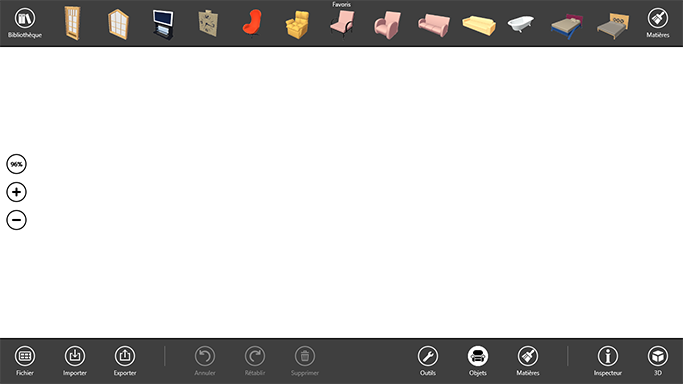
La palette permet d'afficher l'une des catégories de la bibliothèque d'objets ou les favoris. Les favoris permettent de stocker temporairement des objets. Vous pouvez y ajouter des objets provenant de la bibliothèque ou de votre projet. Le nom de la catégorie actuelle est indiqué au milieu de la fenêtre, au-dessus des vignettes.
Pour sélectionner un objet dans la palette, touchez son icône. Vous ne pouvez sélectionner qu'un seul objet. Les objets sélectionnés sont signalés par un arrière-plan bleu et une icône de roue dentée.
Les actions qu'il est possible d'exécuter sur un objet sélectionné sont affichées dans son menu contextuel. Pour ouvrir ce menu contextuel, touchez l'icône de roue dentée.
Pour afficher l'une des catégories dans la palette, touchez le bouton Bibliothèque, puis sélectionnez une catégorie de la bibliothèque ou Favoris.
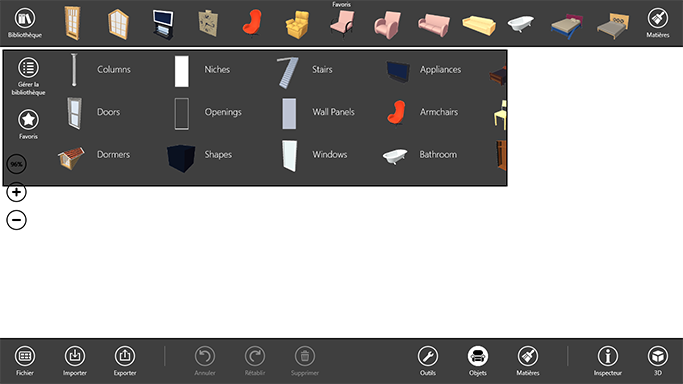
Pour ouvrir la bibliothèque d'objets, touchez le bouton Bibliothèque dans la partie gauche de la palette, puis touchez le bouton Gérer la bibliothèque. Pour fermer la bibliothèque, touchez le bouton Retour. Lorsque la bibliothèque est ouverte, la palette affiche les favoris.
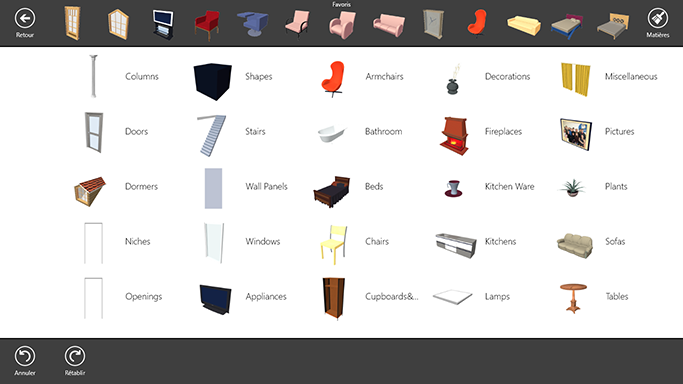
Tous les objets de la bibliothèque sont regroupés dans des catégories. Pour ouvrir une catégorie, touchez l'icône correspondante. Pour afficher un aperçu des objets, faites défiler les icônes horizontalement. La vue des objets vous permet de faire défiler le contenu de toutes les catégories. Les catégories personnalisées apparaissent à la fin de la liste.
Pour passer de la vue des objets à la vue des catégories, utilisez le geste de pince à deux doigts sur l'écran. Pour revenir à la vue des objets, faites le geste inverse en écartant deux doigts sur l'écran.
Les commandes disponibles pour la bibliothèque d'objets sont affichées dans la barre de l'application.
Pour sélectionner un objet, balayez du doigt son icône vers le haut ou vers le bas. Pour le désélectionner, balayez à nouveau l'icône. Vous avez la possibilité de sélectionner plusieurs objets. Les objets sélectionnés sont signalés par un cadre bleu.
Pour désélectionner tous les objets sélectionnés, touchez une zone vide de la bibliothèque. Cela peut s'avérer utile si l'objet sélectionné que vous voulez désélectionner n'est plus visible à l'écran.